win10电脑怎么重装系统?作为目前最新版操作系统,win10一直在不断地更新中。功能越来越强大,不过有的用户却不知道要怎么进行重装体验win10系统。其实也很简单,今天就跟着小编一起动手,给自己的电脑一键重装win10系统吧。
准备工具
韩博士装机大师
需要重装的电脑一台
注意事项:重装系统之前要记得退出所有杀毒软件,以免杀毒软件误认为是病毒,导致重装失败。
具体步骤
第一步
直接打开韩博士界面,选择“开始重装”进入。开始在界面中勾选合适的win10系统文件进行下载安装。
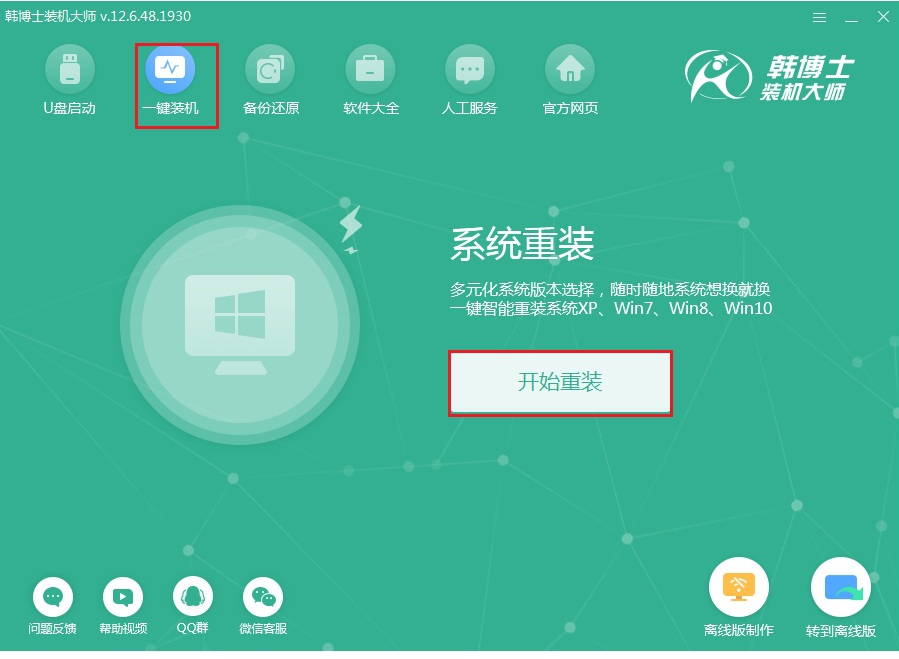
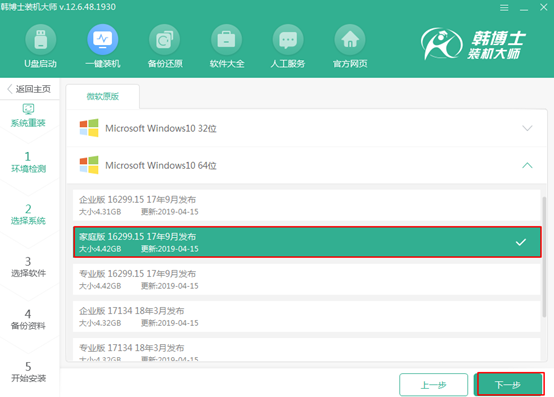
第二步
根据自己需要勾选常用装机软件以及重要文件进行备份安装,以免数据丢失。
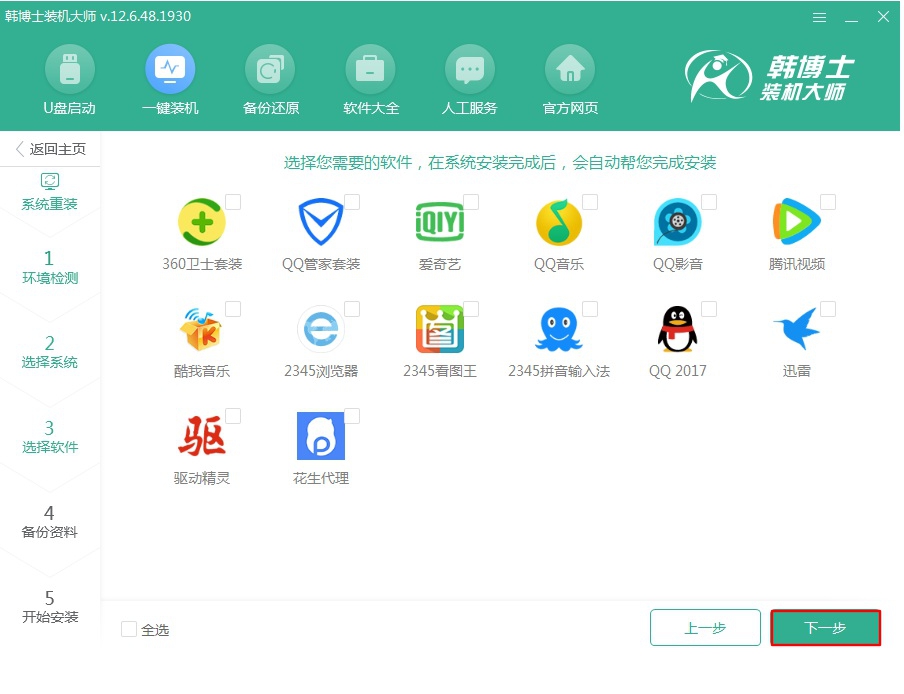
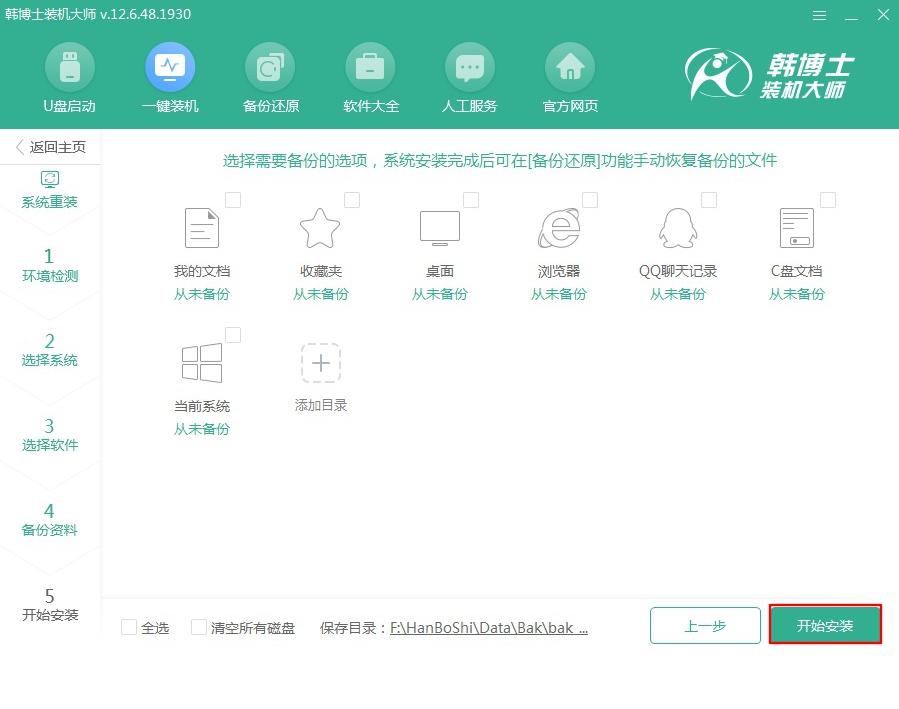
第三步
韩博士会自动下载所选择的系统文件,最后“立即重启”电脑。
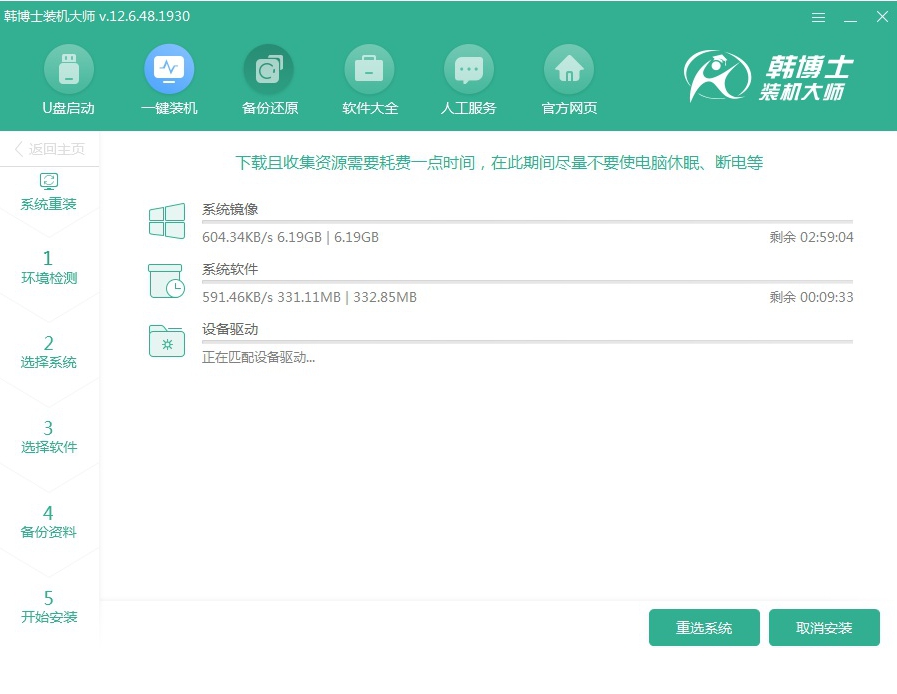
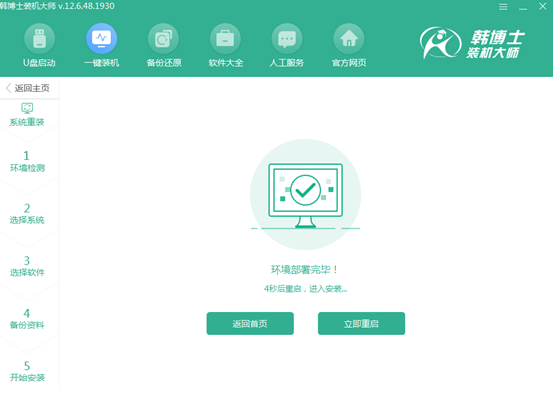
第四步
选择界面中的PE模式回车进入,随后韩博士会自动安装win10系统。
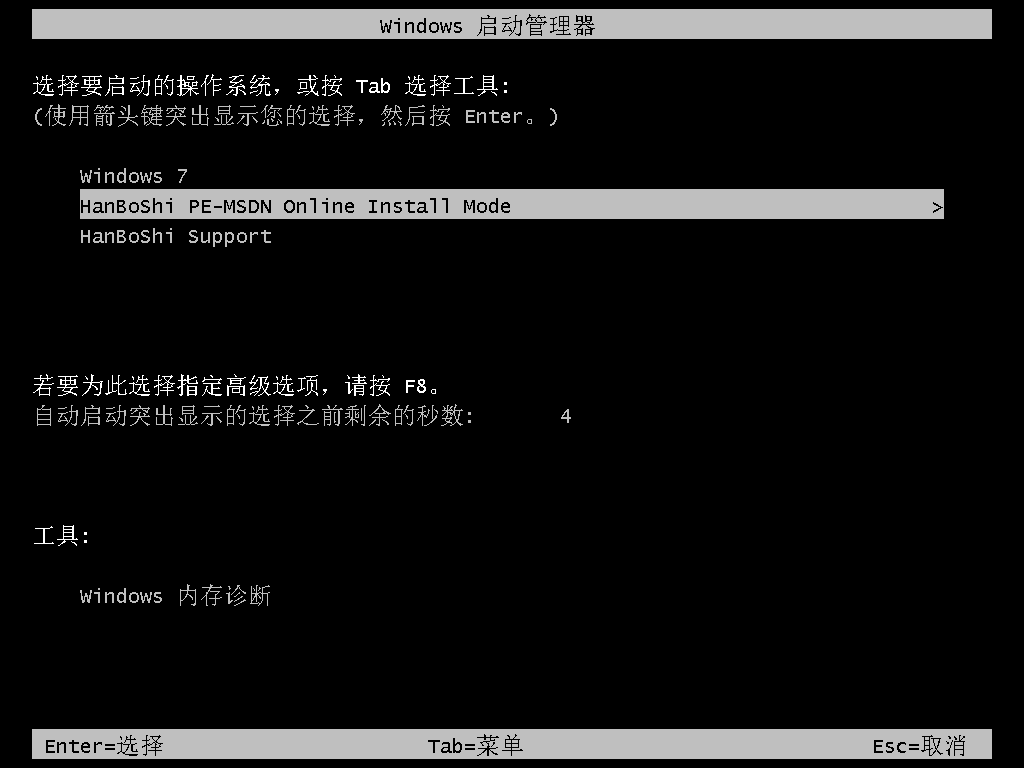
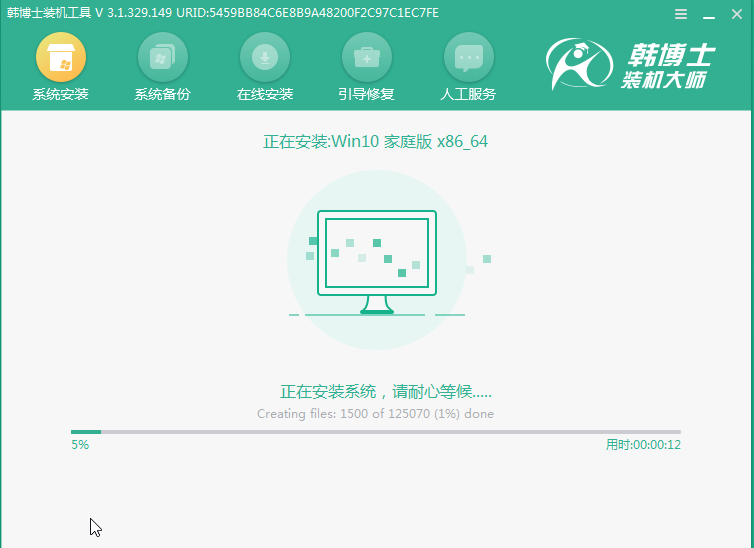
第五步
系统安装完成后,“立即重启”电脑。经过多次正常重启部署安装状态,电脑直接进入重装完成的win10桌面。
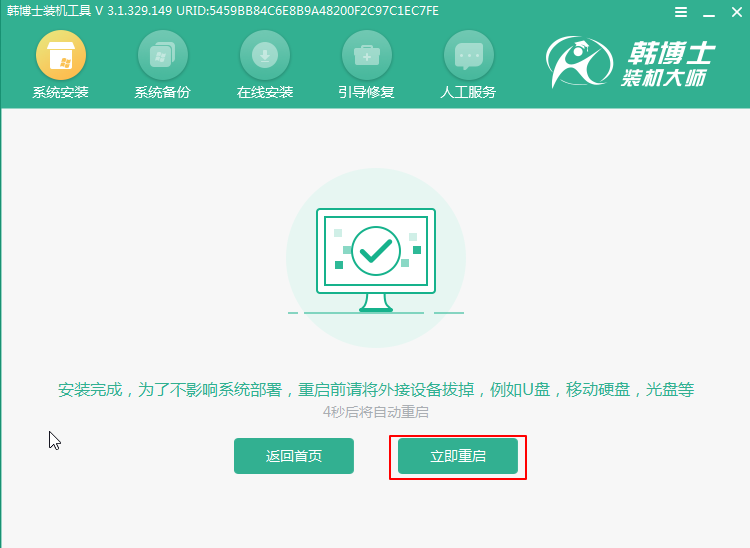
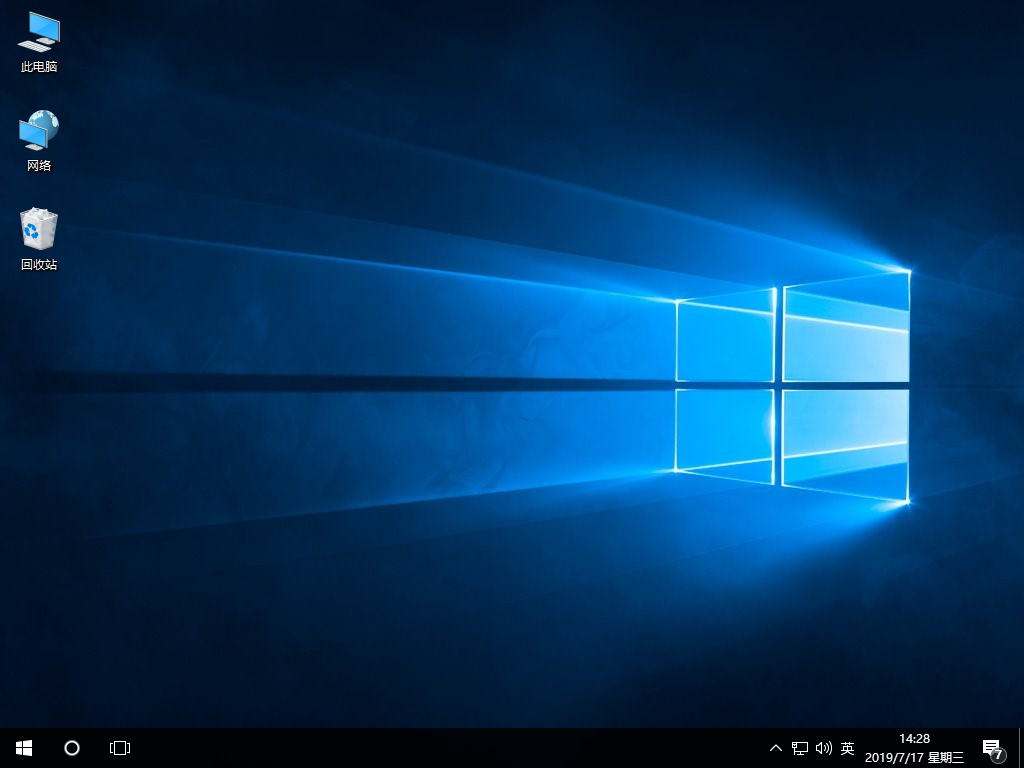
通过以上步骤,电脑就成功进行一键重装win10系统了,你知道怎么操作了吗?

